ブログを運営する上で必ず行っておく必要があるのが、プライバシーポリシーのページの作成です。
Googleアナリティクスを利用するにしても、Amazonアソシエイトを利用するにしても、プライバシーポリシーにその旨を記載することが規約で決まっていますので、是非いまのうちに作成を済ませておきましょう。
このページでは、コピペで使えるWordPressでのプライバシポリシーの書き方をご紹介していきます。
プライバシーポリシーとは
プライバシポリシーとは、読者さんから得た個人情報をどのようにして扱うのかを提示するためのページのことです。
と思った人もいるかもしれませんが、ブログ運営をしていると必ずと言っていいほど読者さんの個人情報を集めています。
例えば、Googleアドセンスを設置していれば、読者さんがこれまでに検索した履歴を元に広告を配信してします。
Googleアナリティクスを設定していれば、読者さんの済んでいる地域や年齢・性別などの情報も取得しています。
このように、自分自身が読者さんの個人情報を得ているつもりがなくても、ブログ運営をしている=個人情報を取得していると言うことになるわけです。

つまり、ブログ運営をする上でプライバシーポリシーのページは必須ということです。
ちなみに、『アフィブログ』のプライバシーポリシーページはこちらになります。

WordPressでのプライバシーポリシーの書き方
プライバシーポリシーを設置するとは言っても、書き方が分からない人も多いことでしょう。
そんな人のために、コピペで使える雛形を用意しました。
以下の文章をコピーしてそのままお使いください。(Cocoonの雛形を利用させてもらっています)

赤文字部分は自分のブログに合わせて修正してくださいね。
このブログについて
このブログのサイトアドレスは 自分のブログURL です。
このサイトが収集する個人データと収集の理由
コメント
訪問者がこのサイトにコメントを残す際、コメントフォームに表示されているデータ、そしてスパム検出に役立てるための IP アドレスとブラウザーユーザーエージェント文字列を収集します。
メールアドレスから作成される匿名化された (「ハッシュ」とも呼ばれる) 文字列は、あなたが Gravatar サービスを使用中かどうか確認するため同サービスに提供されることがあります。
同サービスのプライバシーポリシーは https://automattic.com/privacy/ にあります。
コメントが承認されると、プロフィール画像がコメントとともに一般公開されます。
また、自分のブログ名は、Amazon.co.jpを宣伝しリンクすることによってサイトが紹介料を獲得できる手段を提供することを目的に設定されたアフィリエイトプログラムである、Amazonアソシエイト・プログラムの参加者です。
メディア
サイトに画像をアップロードする際、位置情報 (EXIF GPS) を含む画像をアップロードするべきではありません。サイトの訪問者は、サイトから画像をダウンロードして位置データを抽出することができます。
お問い合わせフォーム
お問い合わせはこちらからどうぞ。
https://自分のブログのお問い合わせフォームURL
Cookie
サイトにコメントを残す際、お名前、メールアドレス、サイトを Cookie に保存することにオプトインできます。これはあなたの便宜のためであり、他のコメントを残す際に詳細情報を再入力する手間を省きます。この Cookie は1年間保持されます。
もしあなたがアカウントを持っており、このサイトにログインすると、私たちはあなたのブラウザーが Cookie を受け入れられるかを判断するために一時 Cookie を設定します。この Cookie は個人データを含んでおらず、ブラウザーを閉じた時に廃棄されます。
ログインの際さらに、ログイン情報と画面表示情報を保持するため、私たちはいくつかの Cookie を設定します。ログイン Cookie は2日間、画面表示オプション Cookie は1年間保持されます。「ログイン状態を保存する」を選択した場合、ログイン情報は2週間維持されます。ログアウトするとログイン Cookie は消去されます。
もし投稿を編集または公開すると、さらなる Cookie がブラウザーに保存されます。この Cookie は個人データを含まず、単に変更した投稿の ID を示すものです。1日で有効期限が切れます。
他サイトからの埋め込みコンテンツ
このサイトの投稿には埋め込みコンテンツ (動画、画像、投稿など) が含まれます。他サイトからの埋め込みコンテンツは、訪問者がそのサイトを訪れた場合とまったく同じように振る舞います。
これらのサイトは、あなたのデータを収集したり、Cookie を使ったり、サードパーティによる追加トラッキングを埋め込んだり、あなたと埋め込みコンテンツとのやりとりを監視したりすることがあります。アカウントを使ってそのサイトにログイン中の場合、埋め込みコンテンツとのやりとりのトラッキングも含まれます。
データを保存する期間
あなたがコメントを残すと、コメントとそのメタデータが無期限に保持されます。これは、モデレーションキューにコメントを保持しておく代わりに、フォローアップのコメントを自動的に認識し承認できるようにするためです。
このサイトに登録したユーザーがいる場合、その方がユーザープロフィールページで提供した個人情報を保存します。すべてのユーザーは自分の個人情報を表示、編集、削除することができます (ただしユーザー名は変更することができません)。サイト管理者もそれらの情報を表示、編集できます。
データに対するあなたの権利
このサイトのアカウントを持っているか、サイトにコメントを残したことがある場合、私たちが保持するあなたについての個人データ (提供したすべてのデータを含む) をエクスポートファイルとして受け取るリクエストを行うことができます。また、個人データの消去リクエストを行うこともできます。これには、管理、法律、セキュリティ目的のために保持する義務があるデータは含まれません。
あなたのデータの送信先
訪問者によるコメントは、自動スパム検出サービスを通じて確認を行う場合があります。
プライバシーポリシーにはお問い合わせフォームも設置してあげたほうが親切です。
お問合せフォームの作り方は『Contact Form 7の設定と使い方』にて解説しています。

プライバシーポリシーはコピーコンテンツにならない?
このような疑問が浮かぶ人もいることでしょう。
確かにほぼ同じ文章を色んな人が別々のブログで使うわけですから、コピーコンテンツが怖くなりますよね。
ですが、安心してください。
プライバシーポリシーの文章が同じだからといってコピーコンテンツでペナルティを受けることはありません。
Google自体がプライバシーポリシーの導入を規約としており、その内容はどのブログであっても共通することはGoogle自身も百も承知です。
そこをコピーコンテンツとして認識してしまうと検索エンジン自体が成り立たなくなってしまいますので、そこは全く問題ありません。
プライバシーポリシーをブログに設置する手順

1つずつ分かりやすく手順を解説しています。
プライバシーポリシーページを公開する
プライバシーポリシー文章のコピーができたら、実際に自分のブログにプライバシーポリシーを設置していきましょう。
まずは、固定ページの中にある新規追加をクリックします。
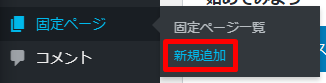
先程コピーした文章を本文にペーストします。
記事タイトルは「プライバシーポリシー」にしておきましょう。
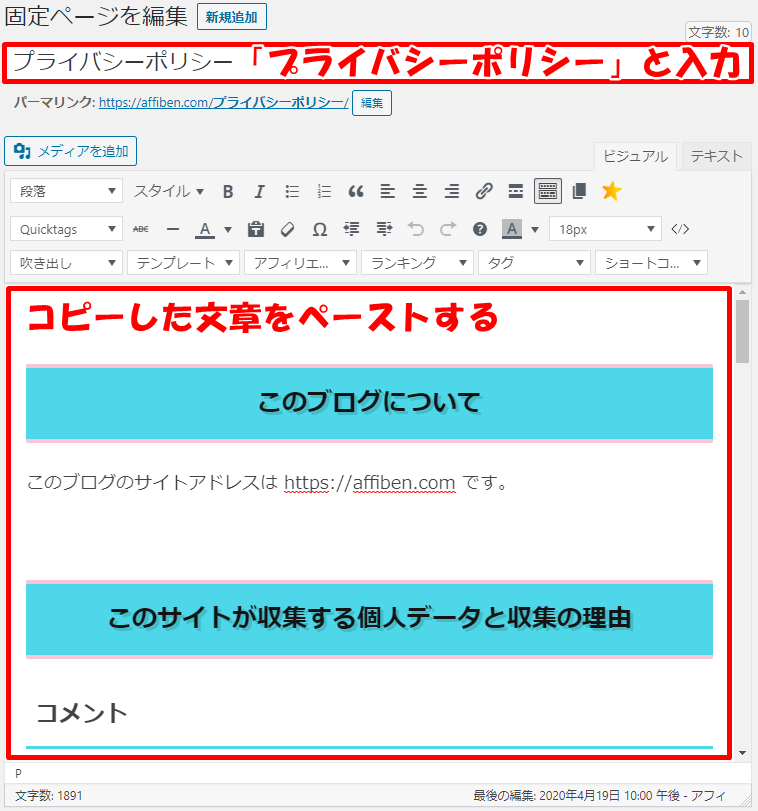
パーマリンク(URL)は、「privacy-policy」に変更してOKをクリックします。

ここまでの入力が完了したら、公開をクリックしてプライバシーポリシーを公開します。
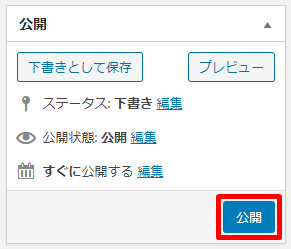
プライバシーポリシーを設定する
プライバシーポリシーページの公開が完了したら、WordPressにプライバシーポリシーを設定しましょう。
設定の中にあるプライバシーをクリックします。
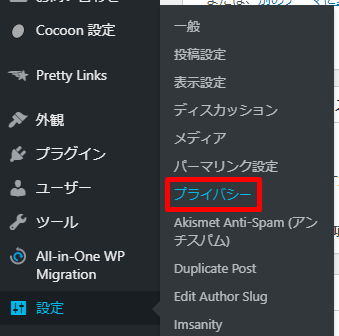
先程作成したプライバシーポリシーを選択し、このページを使うをクリックします。

プライバシーポリシーをフッタメニューに追加する
続いて、プライバシーポリシーをサイトのフッター(ブログの1番下の部分)に設置していきましょう。
設置場所に決まりはありませんが、フッターメニューに設置するのが最も無難です。
フッターメニューに追加するには外観の中にある、メニューをクリックします。
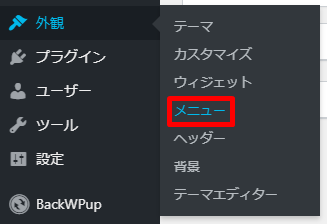
新しいメニューを作成しましょうをクリックします。

「フッターメニュー」と入力後、メニューを作成をクリックします。
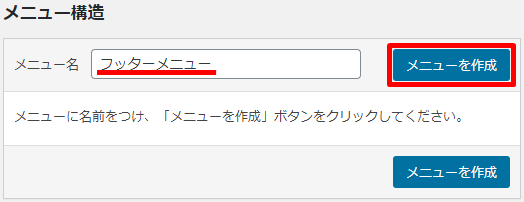
固定ページのタブをクリックし、その中の全て表示をクリック、プライバシーポリシーにチェックを付け、メニューに追加をクリックします。
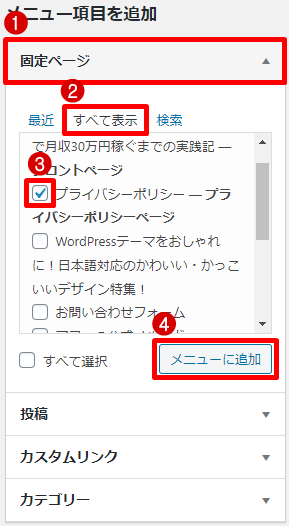
フッターメニューにチェックを付け、メニューを保存をクリックします。

これでブログのフッター部分に、先程作成したプライバシーポリシーへのリンク挿入ができました。
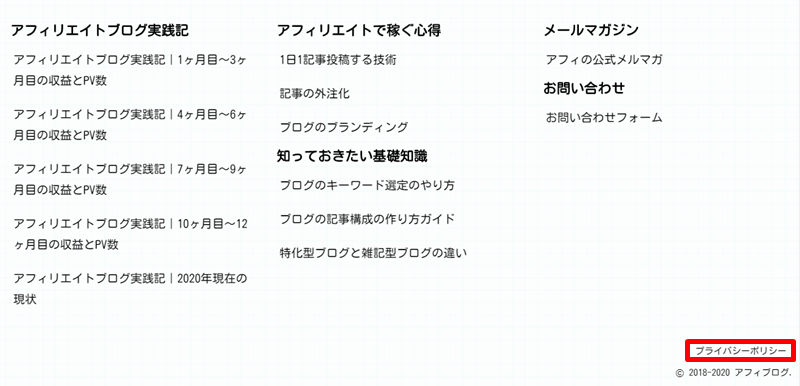
なお、通常フッターメニューには「お問い合わせフォーム」へのリンクも入れるのが一般的ですので、お問い合わせフォームを作成後、同様の手順でお問い合わせもフッターに入れ込むと良いでしょう。




コメント